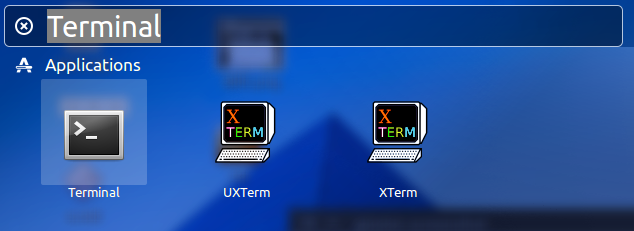سلام!
این جلسه می خواهیم با flag های پرکاربردی که هنگام استفاده از g++ به کار می آیند آشنا شویم.
همان طور که قبلا گفتیم، هر وقت که یک کد را کامپایل کنید، یک فایل اجرایی به اسم a.out ساخته می شود. حالا اگر می خواهید اسم مورد نظر خود را با این اسم عوض کنید، از دستور زیر استفاده کنید؛
g++ -o EXAMPLE_NAME main.cpp
اجرای دستور بالا یک فایل اجرایی به نام EXAMPLE_NAME ایجاد می کند.